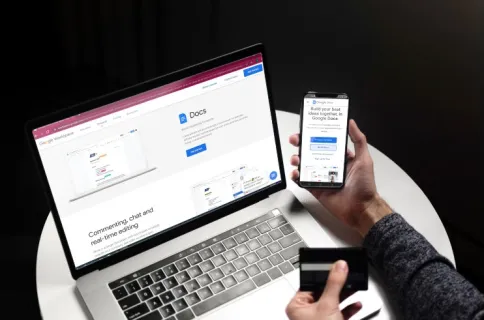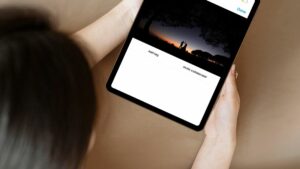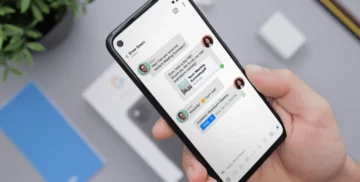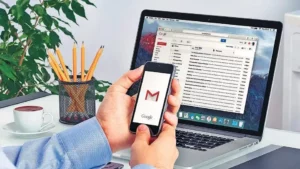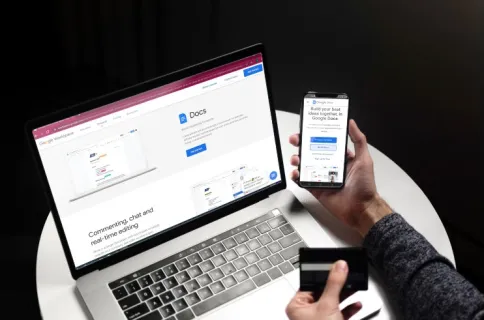
En la era digital actual, crear un folleto es más fácil que nunca gracias a herramientas accesibles como Google Docs. Si te preguntas cómo hacer un folleto en Google Docs, estás en el lugar correcto. Esta guía explorará varios tipos de folletos que puede crear en Google Docs y proporcionará instrucciones paso a paso.
Cómo hacer un folleto en Google Docs
En primer lugar, comencemos con los conceptos básicos para crear un folleto en Google Docs:
- Abre Google Docs: Navegar a Google Docs e inicia sesión
- Nuevo documento: Haga clic en el ícono '+' que dice 'En blanco' para crear un nuevo documento.
- Diseño de página: Vaya a “Archivo” > “Configuración de página”. Ajuste la orientación de la página a "Paisaje" y establezca los márgenes según sus preferencias.
- Columnas: Haga clic en "Formato" > "Columnas" y seleccione "Dos columnas" para obtener un folleto sencillo.
- Agregar contenido: Comience agregando un título, seguido del contenido principal. Recuerde agregar imágenes, viñetas y encabezados para que el folleto sea visualmente atractivo.
- Diseño: utilice diferentes fuentes, tamaños y colores para enfatizar puntos específicos.
Este es un esquema básico sobre cómo hacer un folleto en Google Docs. Profundicemos en tipos de folletos específicos.
Cómo hacer un folleto tríptico en Google Docs
Los folletos trípticos se encuentran entre los formatos de folletos más populares. A continuación se explica cómo hacer un folleto tríptico en Google Docs:
- Configurar página: Siga los pasos iniciales mencionados anteriormente para crear un nuevo documento horizontal.
- Mesa: Haga clic en “Insertar” > “Tabla”. Selecciona una mesa de 3×1. Esto le ayudará a visualizar los tres paneles del folleto.
- Ajustar columnas: arrastre los bordes de las celdas para ajustar el ancho de cada columna. La columna del medio suele contener el contenido principal.
- Contenido: Complete cada columna con su contenido. Recuerde que cuando dobla el folleto, la columna del extremo izquierdo se convierte en la portada.
- Elementos de diseño: agregue imágenes, formas y otros elementos de diseño a través del menú "Insertar".
Cómo hacer un folleto digital en Google Docs
Cuando aprenda a crear un folleto en Google Docs para distribución digital, considere estos pasos:
- Creación de documentos: Siga los pasos básicos para crear un diseño de folleto.
- Enlaces: agregue hipervínculos a su contenido. Resalte el texto que desea vincular, haga clic derecho y elija "Enlace". Esto puede redirigir a los visitantes a su sitio web o páginas relacionadas.
- Elementos interactivos: considere agregar una tabla de contenido o una página de índice para navegar rápidamente por el folleto.
- Descargar como PDF: Una vez terminado, vaya a "Archivo" > "Descargar" > "PDF". Este formato es universalmente accesible y conserva la disposición y el diseño de su folleto.
Cómo hacer un folleto de viajes en Google Docs
Si buscas descubrir específicamente cómo hacer un folleto de viajes en Google Docs, sigue estos pasos personalizados:
- Comience con lo básico: cree un documento horizontal.
- Tema: Determine el tema central de su folleto de viaje. ¿Es un país específico, un tipo de vacaciones o quizás un evento cultural?
- Imágenes: Utilice imágenes de alta calidad para cautivar a los lectores. Google Docs le permite buscar e insertar imágenes directamente desde la web.
- Información: incluya detalles esenciales como ubicaciones, itinerarios, costos y sugerencias.
- Testimonios y comentarios: Si está disponible, agregue reseñas o testimonios de viajeros anteriores.
- Información de contacto: Asegúrese de que los lectores puedan comunicarse con usted o su agencia de viajes para realizar reservas o obtener más información.
Tipos de folletos en Google Docs
Google Docs es versátil y le permite crear varios tipos de folletos:
- Folletos informativos: Proporcionan detalles sobre un producto, servicio o tema.
- Folletos promocionales: Creado para introducir un nuevo producto o servicio al mercado.
- Folletos de respuesta: Se utiliza para responder preguntas comunes o abordar problemas relacionados con un producto o servicio.
- Folletos profesionales: A menudo lo utilizan las corporaciones para informes anuales o catálogos de productos.
Es esencial determinar el propósito de su folleto antes de comenzar, ya que esto guiará el contenido y el diseño.
Alternativas a Google Docs para hacer un folleto
Si bien es útil comprender cómo hacer un folleto en Google Docs, existen otras herramientas disponibles:
- : Ofrece varias plantillas de folletos y se usa ampliamente.
- Adobe InDesign: Una herramienta profesional para crear folletos de alta calidad con elementos de diseño avanzados.
- Canva: Una plataforma de diseño en línea con numerosas plantillas de folletos.
En conclusión, saber cómo hacer un folleto en Google Docs abre oportunidades para un marketing eficiente y rentable. Ya sea una pequeña empresa, un educador o un particular, Google Docs ofrece las herramientas para crear folletos de aspecto profesional adaptados a sus necesidades. Experimente con diseños, utilice plantillas y recuerde tener en cuenta a su público objetivo. ¡Con un poco de práctica, te convertirás en un profesional de la creación de folletos en poco tiempo!
- Distribución de relaciones públicas y contenido potenciado por SEO. Consiga amplificado hoy.
- PlatoData.Network Vertical Generativo Ai. Empodérate. Accede Aquí.
- PlatoAiStream. Inteligencia Web3. Conocimiento amplificado. Accede Aquí.
- PlatoESG. Automoción / vehículos eléctricos, Carbón, tecnología limpia, Energía, Ambiente, Solar, Gestión de residuos. Accede Aquí.
- PlatoSalud. Inteligencia en Biotecnología y Ensayos Clínicos. Accede Aquí.
- ChartPrime. Eleve su juego comercial con ChartPrime. Accede Aquí.
- Desplazamientos de bloque. Modernización de la propiedad de compensaciones ambientales. Accede Aquí.
- Fuente: https://www.techpluto.com/how-to-make-a-brochure-on-google-docs/